描くと徐々に摩耗する鉛筆やクレヨンの先端
ペンタブレット「Wacom Intuos」と併せて使うと、筆圧、角度、回転などをライブでリアルに表現できますが、今バージョンではこれらのリアル先端ブラシの種類がさらに増えました。本物のクレヨンや鉛筆のように、描いていくうちに先端が減っていき平坦になる様を実現できるリアル先端ブラシも加わり、中でも摩耗が顕著なのが「鉛筆(木炭)」です。
描く前の「鉛筆(木炭)」ライブ先端ブラシの形状を見ると、先がとがっています。
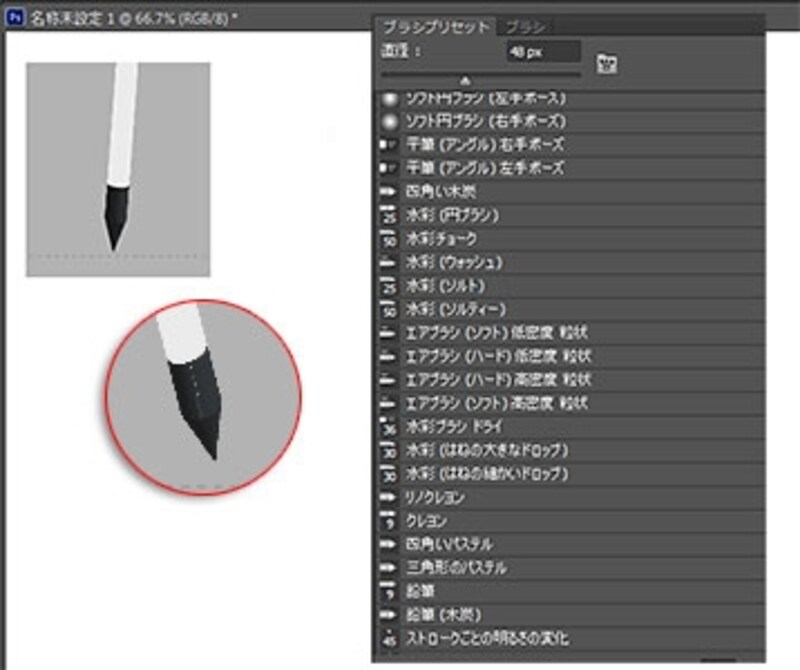
描く前の「鉛筆(木炭)」のブラシ形(左)と、今回追加されたいろいろなブラシ。
描きはじめはとがった鉛筆のように細い線ですが、そのままドラッグすると鉛筆が摩耗し、ブラシ先端が平坦になって線も徐々に太くなって描かれます。
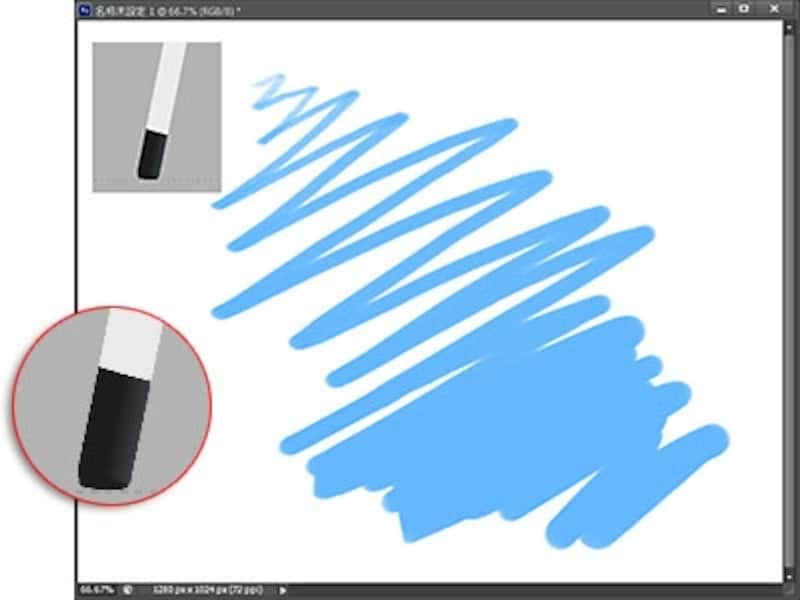
「鉛筆(木炭)」の描き始め(左上)から描き終わり(右下)までの筆跡は徐々に太くなり、ブラシ先端は摩耗している。
またブラシプリセットでは、ブラシ形状シェイプの項目で、ブラシの形状の詳細を設定することができます。
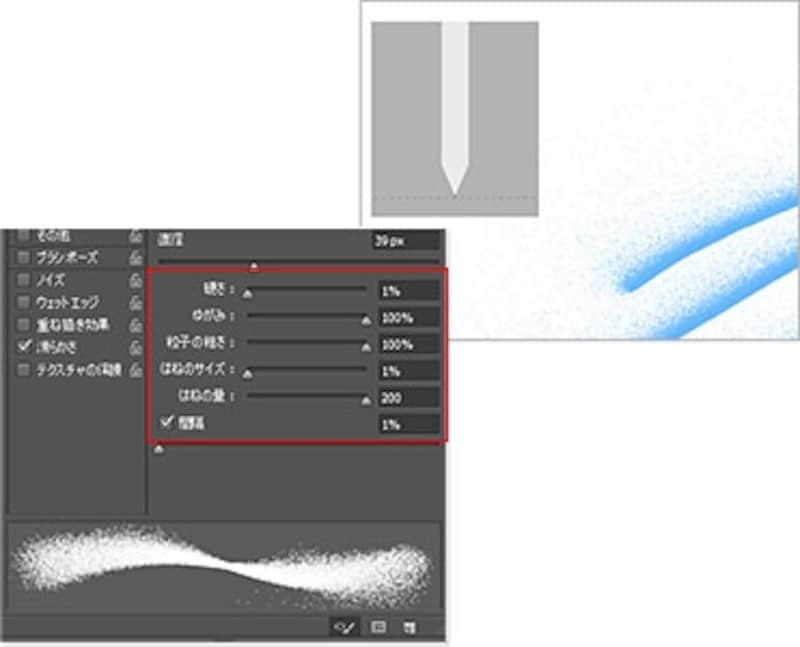
「エアブラシ(ハード)高密度 粒状」のシェイプの設定項目。ブラシの種類によって調整できる項目が変わる。
ペイントを目的としている方にとっては、カスタマイズでかなり描き勝手のいいブラシを作ることができると思います。
図形のパターンやグラデーション塗りが簡単
図形を描く際に、内部をパターンで塗りつぶしたり、輪郭の線幅などを自由に変えられるなど、Illustratorに近い操作で図形を描けるようになりました。これまでは長方形、円形、多角形といった図形やシェイプというベクトルベースのイラストは単色で描くのみで、輪郭線で囲むことはできませんでした。
ところが今回、これらの図形に単色だけでなくグラデーションやパターンで内部を塗りつぶすだけでなく、輪郭にもグラデーションやパターンを適用させるなど、表現方法が広がります。
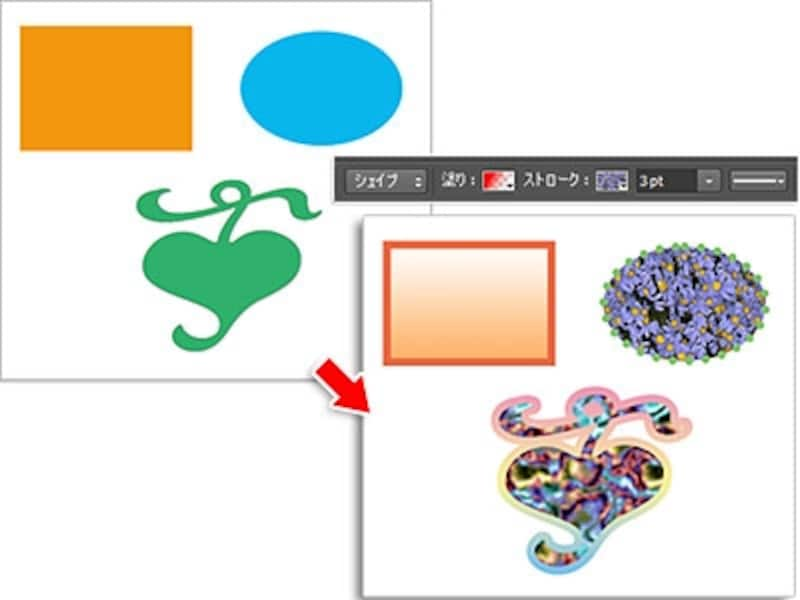
これまで図形は単色でのみ描かれていたが(左上)、CS6では図形の塗りや線に様々な表現が可能に。
またこのような図形の「パス」をこれまでよりもより柔軟に変形できるようになっています。
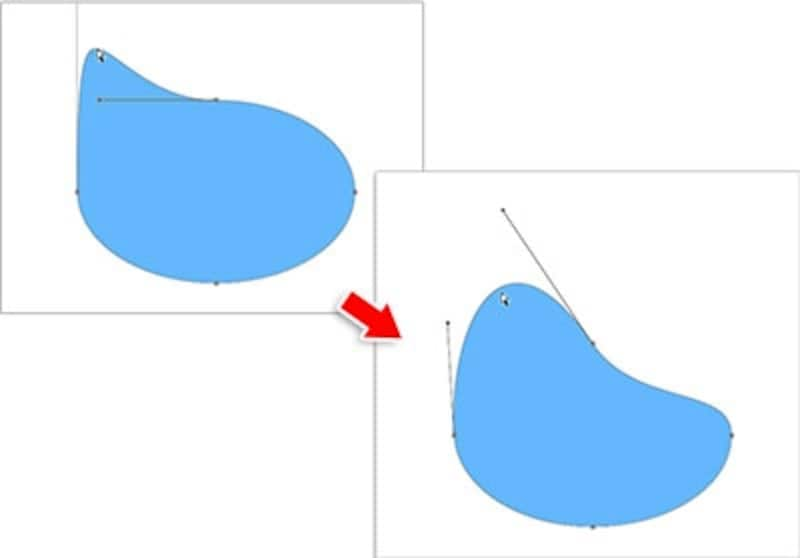
従来は線(シェイプ)をドラッグするとパスが固定された状態でしか変形できなかったが(左上)、オブジェクト全体に渡って柔軟に編集できるようになった。
次のページでは、地味だけれどもいざというときに頼りになる新機能とPhotoshop Extendedの新機能を紹介します。







